Публикация приложений для ТВ
При публикации приложения необходимо указать тип устройства, на котором приложение будет использоваться.
- Откройте систему Консоль RuStore.
- Перейдите на вкладку Приложения и нажмите Добавить приложение.
- В новом окне выберите тип приложения: Универсальный или Только для ТВ.
Тип Универсальный следует выбрать, если файл APK подходит для телефона, планшета и ТВ.
备注
Для ТВ доступны только бесплатные приложения: если загружен apk-файл для ТВ, создание платного универсального приложения невозможно.
- Введите название приложения и нажмите Добавить.
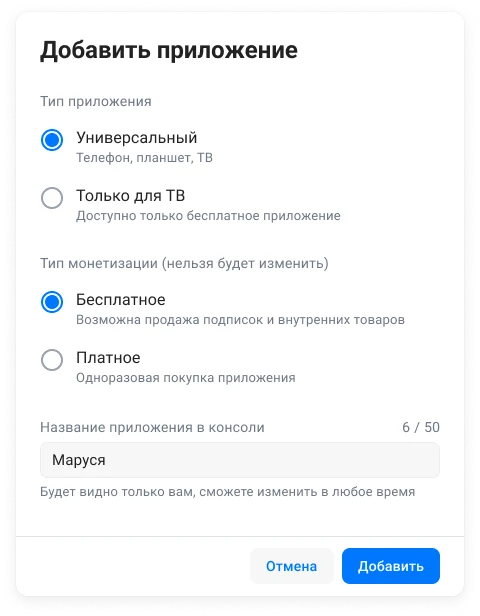
Для загрузки новой версии приложения во вкладке Версии нажмите Загрузить версию, загрузите файлы и заполните информацию о приложении.
Ограничения
- Если загружены разные версии,
package_nameдля публикации на ТВ должен отличаться отpackage_nameприложения для мобильных устройств. - Файлы APK приложения можно загружать сразу для мобильной и ТВ-версии с одним названием
package_nameв рамках одной версии.
Файл APK приложения
- Объем файла APK: не более 4 ГБ;
- Допустимый формат:
.apk; - Подпись apk должна соответствовать подписи, используемой в других магазинах приложений (например, в Google Play). Это позволит пользователям обновить установленные на устройстве приложения, для которых в RuStore доступна более новая версия. Вы можете указать новый ключ подписи, но тогда его нужно заменить во всех магазинах. Как обновить подпись в Google Play?
- Имя пакета должно быть уникальным.
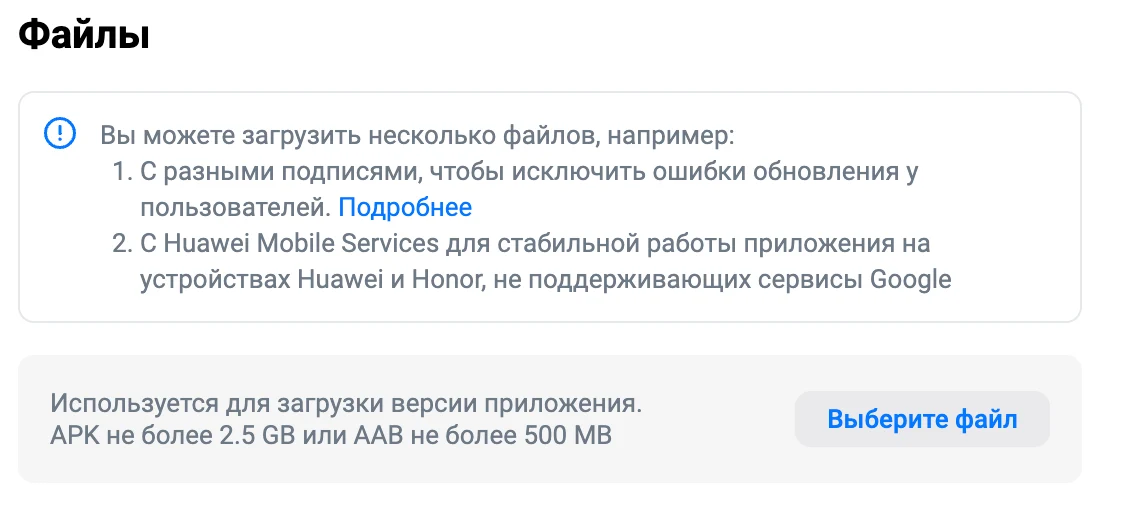
При необходимости оставьте комментарий для модератора.
Информация о приложении
- Укажите наименование приложения:
- не более 50 символов;
- наименование приложения должно быть уникальным.
- Выберите категорию из предложенного списка. Как это сделать?
- Выберите возрастное ограничение из предложенного списка. Как правильно выбрать возрастное ограничение?
- Выберите до 5 поисковых тегов (необязательный параметр). Как выбрать поисковые теги?
- Введите краткое описание приложения (до 80 символов).
- Введите подробное описание приложения (до 4000 символов).
Иконка приложения
- Объем изображения: не более 3 МБ;
- Допустимый формат:
.pngили.jpg; - Размер изображения: 512x512.
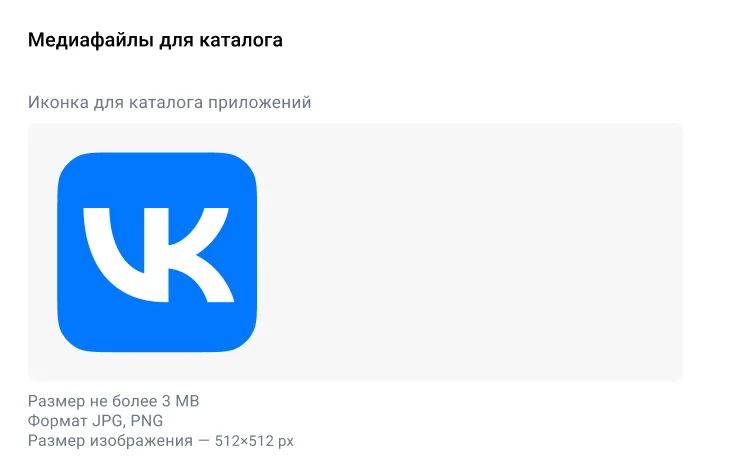
Скриншоты приложения
Загрузите не менее 2 скриншотов приложения.
- Формат: JPEG или PNG (24-бит без альфа-канала);
- Рекомендуемый размер: 1920 x 1080 пикселей (соотношение 16:9);
- Рекомендуемый объем: не более 3 MB;
- Разрешение: от 320p до 4k.
Баннер для ТВ будет первым скриншотом при публикации приложения на ТВ.
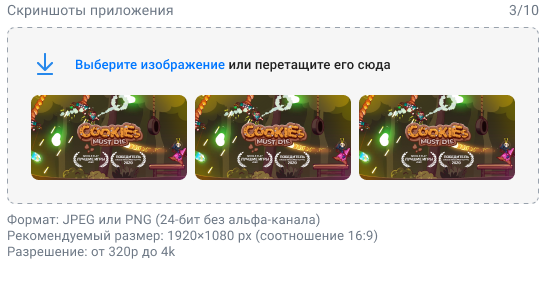
Способ публикации приложения
Выберите способ публикации версии приложения: Автоматически после модерации или Вручную.
Отправка на модерацию и публикация
Перед отправкой приложения на модерацию обязательно проверьте приложение на соответствие требованиям к приложениям.
- Нажмите Отправить на модерацию. Приложение будет отправлено на модерацию. После прохо�ждения модерации статус приложения изменится и появится кнопка Опубликовать.
- Нажмите Опубликовать, и ваше приложение будет доступно на ТВ.
Если возникли вопросы, обратитесь в службу поддержки support@rustore.ru.